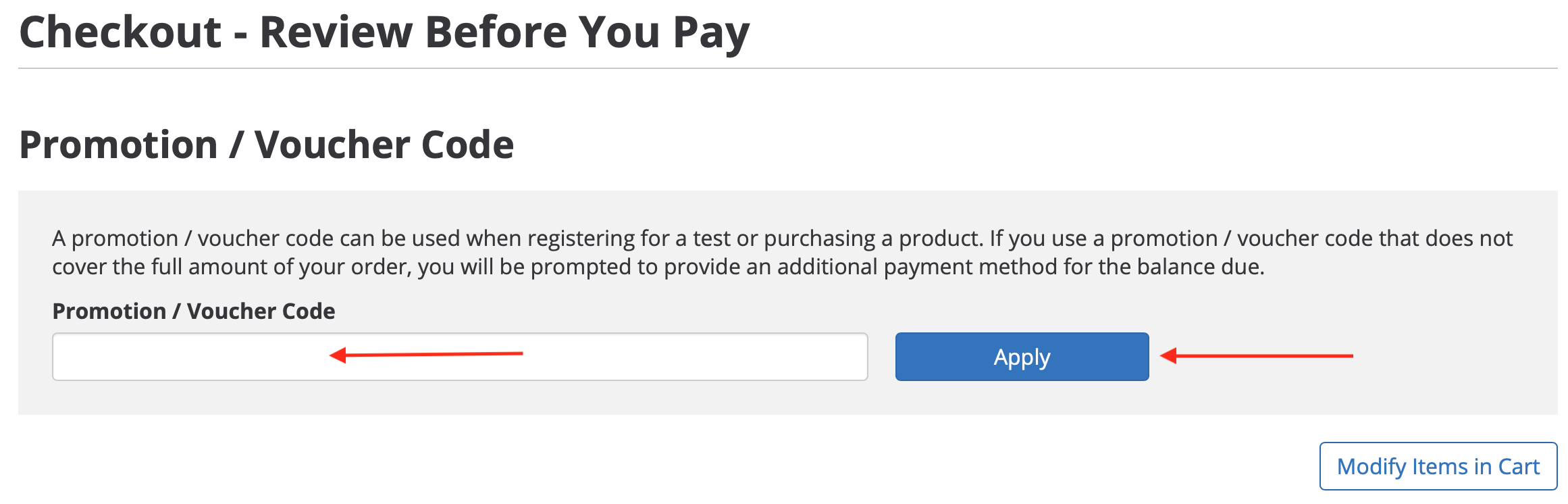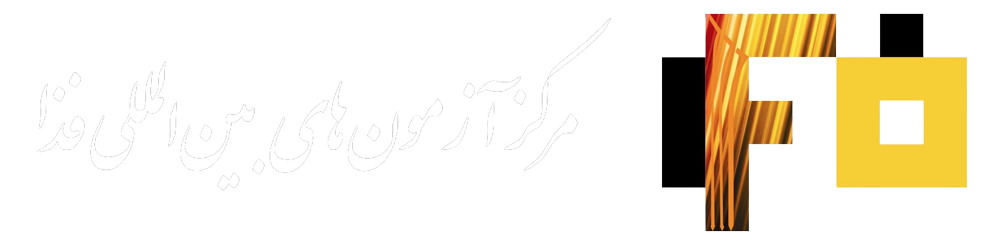۱. ابتدا از طریق این لینک در سایت ETS ثبت نام نمایید.
۲. وارد پروفایل خود شوید و بر روی گزینه Register/Find Test Centers, Dates کلیک نمایید. با این عمل صفحه زیر ظاهر میگردد.

۳. سپس بر روی گزینه Find Test Centers And Dates کلیک نمایید. با این عمل صفحه زیر ظاهر میگردد.
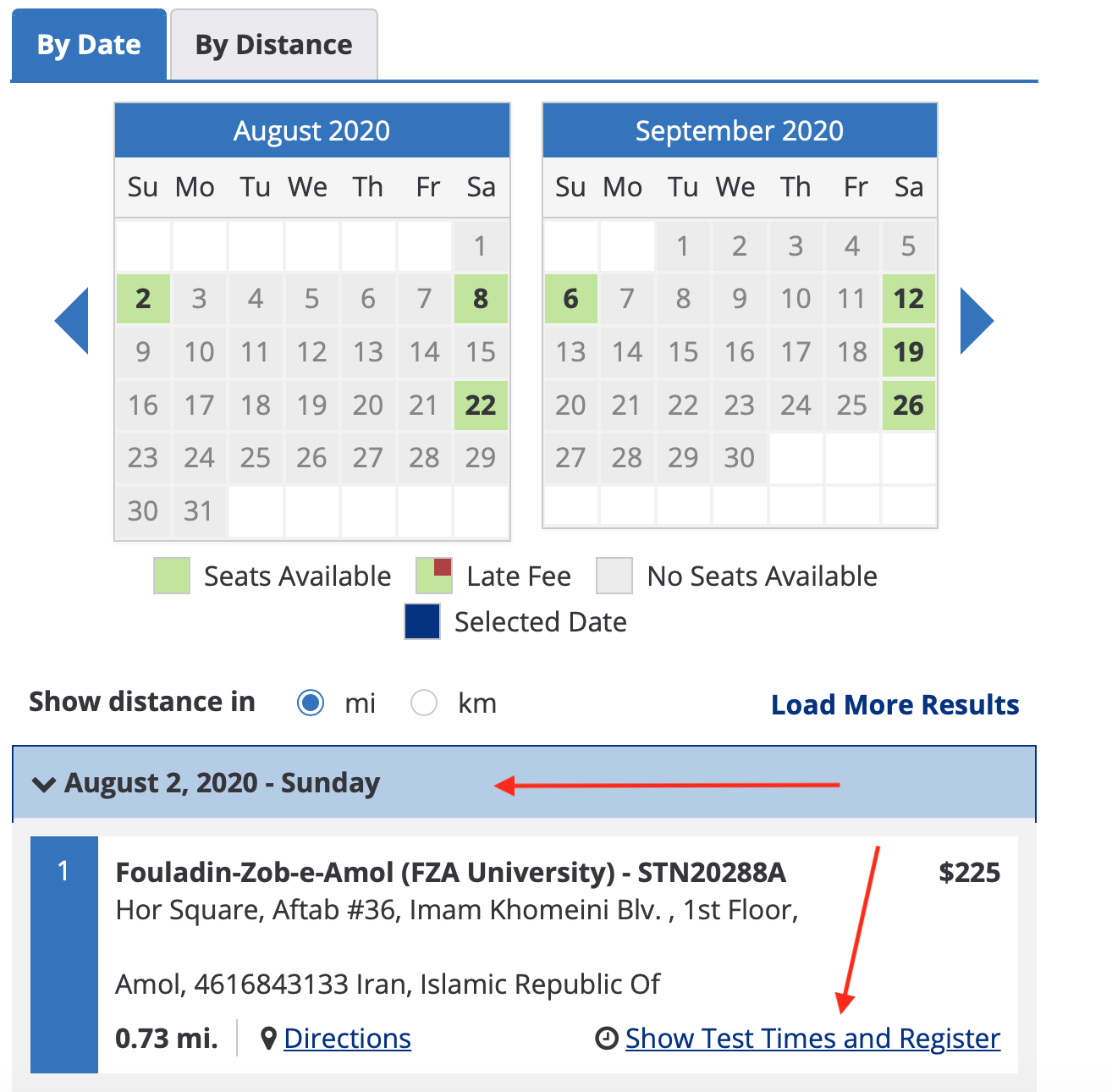
۴. جهت ثبتنام بر روی گزینه Show Test Times and Register کلیک نمایید. با این عمل صفحه رفرش شده و لینک Register ظاهر میگردد. با کلیک بر این لینک صفحهای ظاهر گردیده که در انتهای آن از شما دعوت مینماید تا با کلیک در مربع شرایط و قوانین ثبتنام را پذیرفته و گزینه Next را کلیک نمایید.

۵. در صفحه جدید شما باید کشور خود را انتخاب نموده و در کادرهای پاسپورت و کارت ملی، شماره های آن را وارد نمایید.
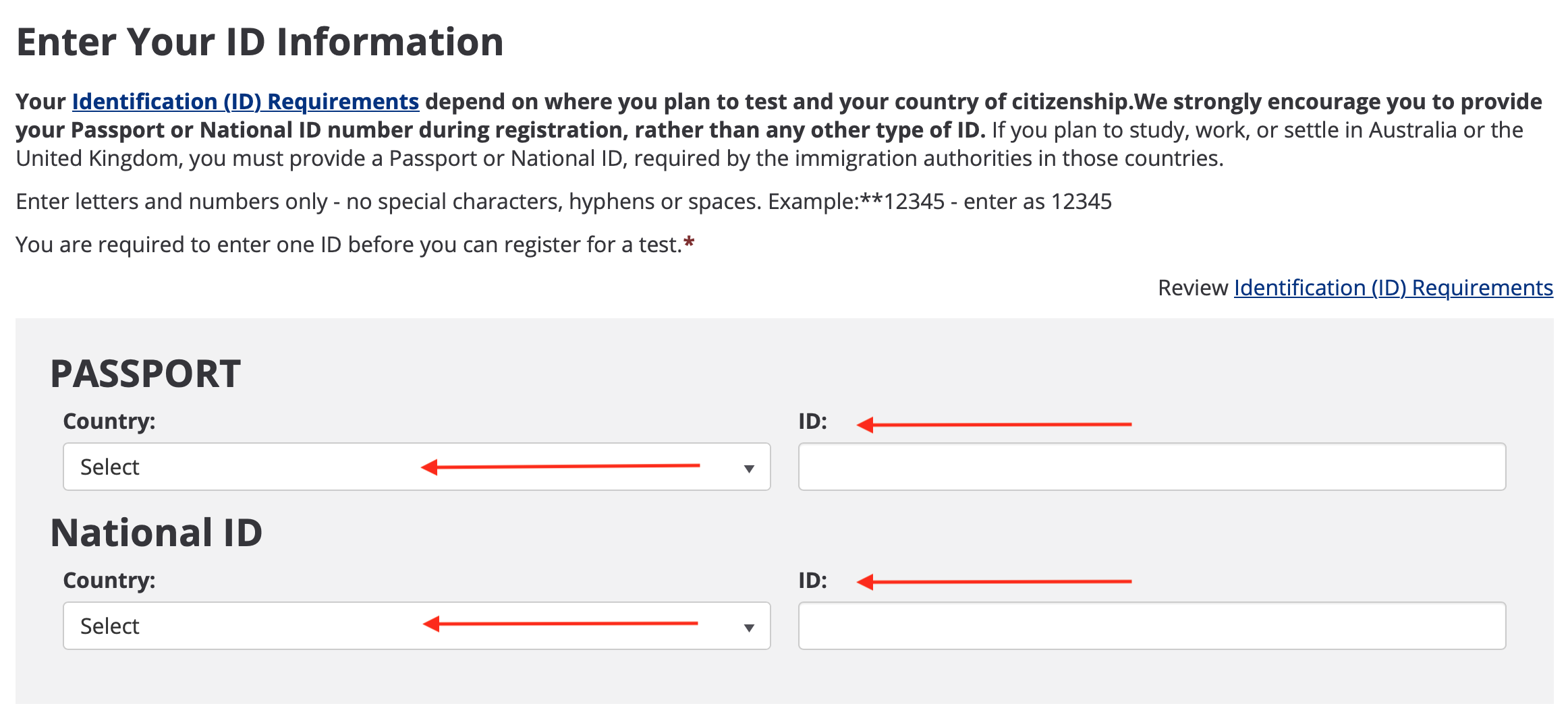
۶. در قسمتهای پایین این صفحه گزینههای دیگری برای مدرک شناسایی موجود میباشد. پس از وارد نمودن اطلاعات درخواستی بر روی گزینه Next کلیک نمایید تا به صفحه بعدی وارد شوید. صفحه بعدی حاوی اطلاعاتی است که شما تا این مرحله وارد نموده اید. اطلاعات را چک نموده و در صورت صحيح بودن، با کلیک بر روی گزینه Next به صفحه بعدی منتقل شوید. در صورت نیاز به ایجاد تغییرات در اطلاعات وارد شده از گزینه Edit برای انجام تغییرات استفاده نمایید. در صفحه جدید به قسمتی از گزینه های موجود طبق تصویر زیر پاسخ داده شده است.
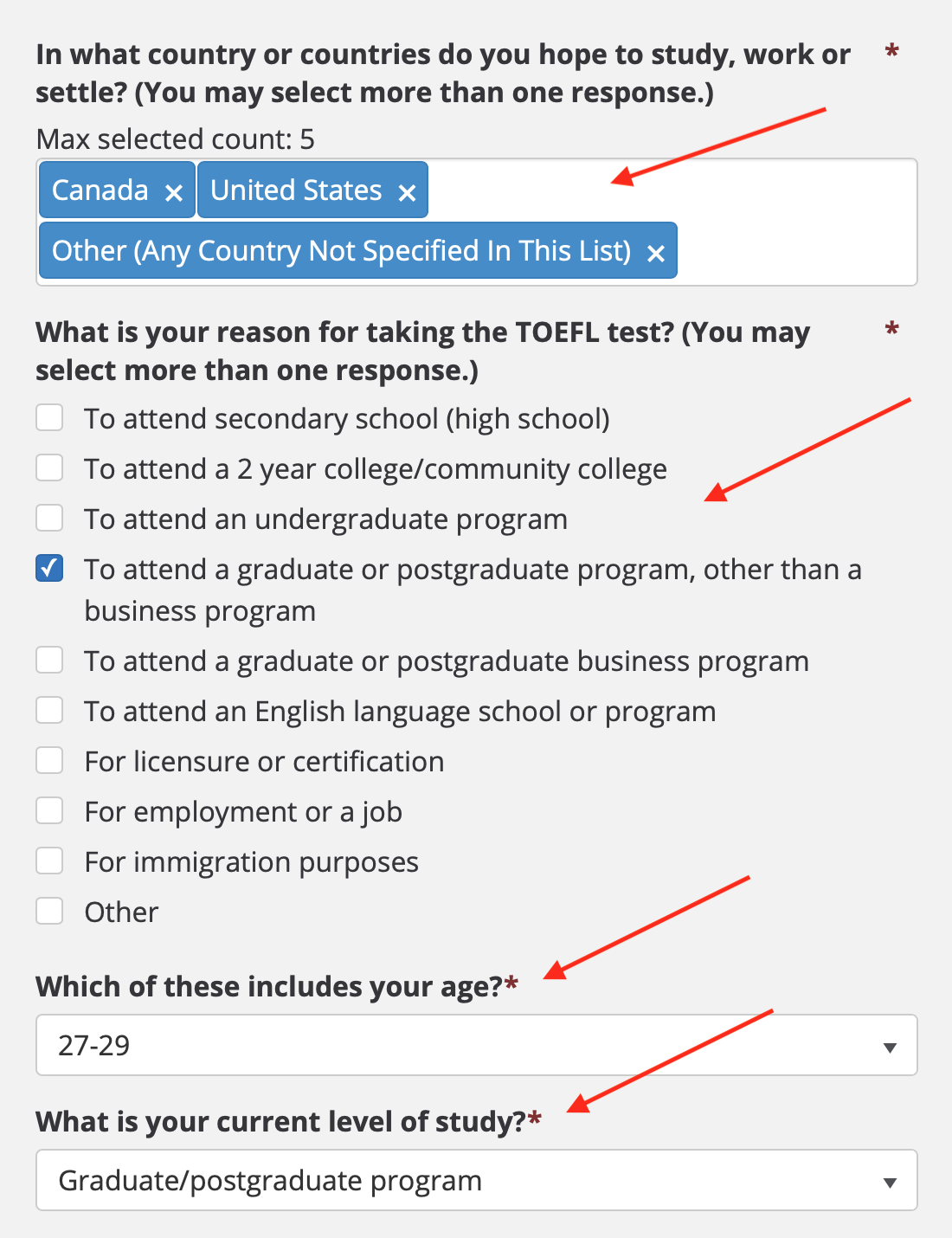
۷. پس از پاسخ به سؤالات با کلیک بر روی گزینه Next به صفحه بعدی منتقل شوید. در این صفحه که مربوط میشود به دریافت کنندههای نمرات، میتوانید چهار دریافت کننده را وارد نموده و هر بار با کلیک بر روی گزینه Add to My Score Recipients یک دانشگاه را به لیست اضافه نمایید. این عمل را میتوانید تا یک شب قبل از آزمون هم انجام دهید. سپس بر روی گزینه Next کلیک نمایید تا به صفحه بعدی وارد شوید.
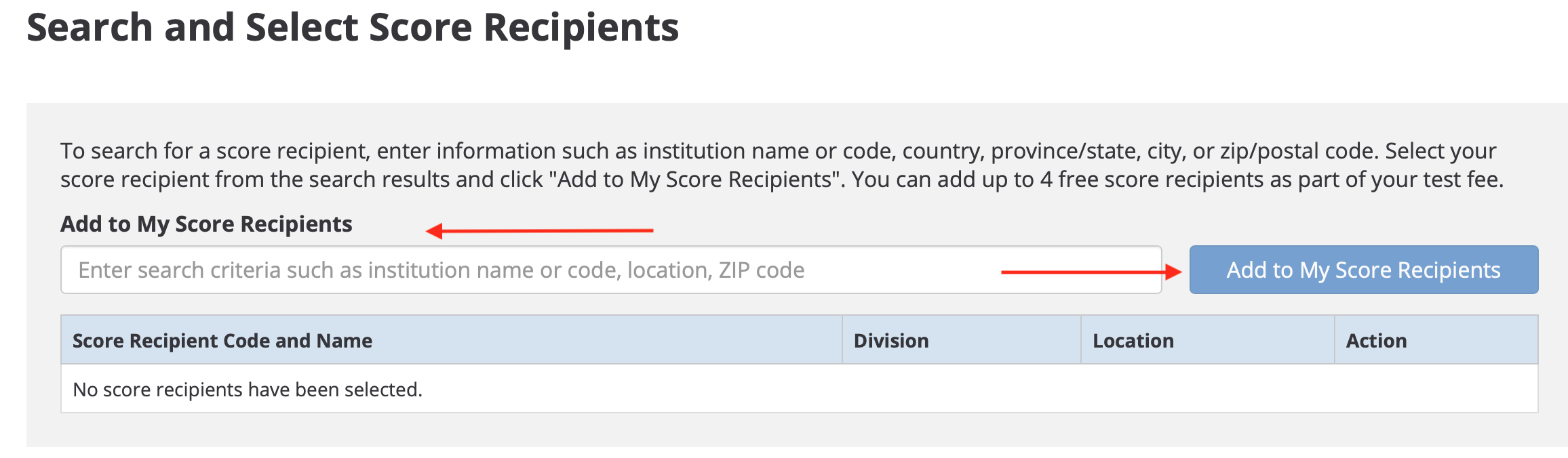
۸. صفحه جدید حاوی اطلاعات وارد شده است و شما میتوانید با کلیک بر روی گزینه Next آن را تایید نموده و یا با با کلیک بر روی گزینه Edit تغییرات مورد نظر را در آن اعمال نمایید.
۹. در صفحه بعدی اگر قصد خریدن خدمات دیگری از ETS را ندارید با کلیک بر روی گزینه Next به صفحه بعدی منتقل شوید.
۱۰. در این صفحه مبلغی را که باید شما پرداخت نمایید نمایش میدهد. جهت عبور از این صفحه و منتقل شدن به صفحه پرداخت، گزینه Proceed to Checkout را کلیک نمایید.
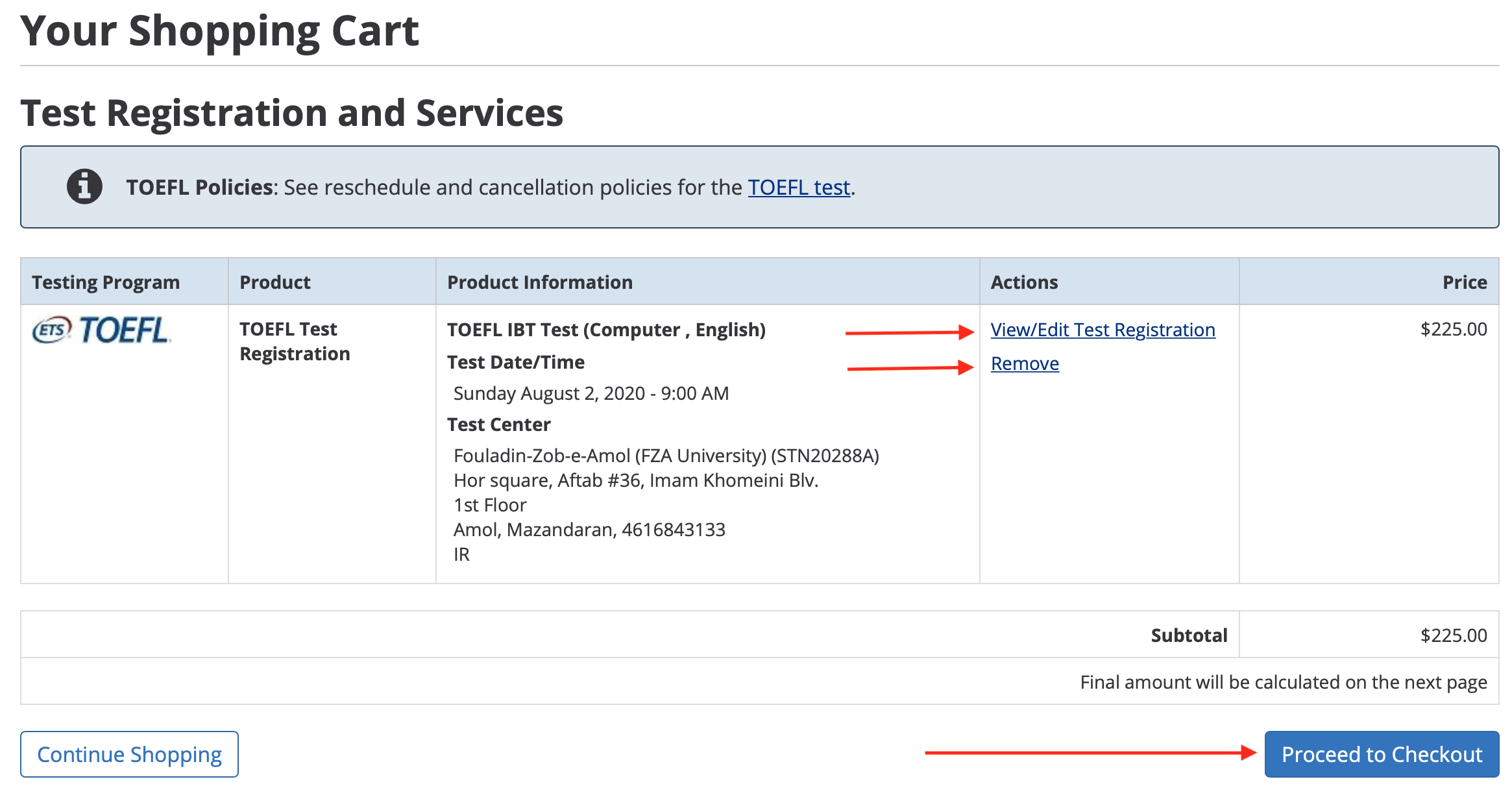
۱۱. در این صفحه برای پرداخت هزینه آزمون توسط ووچر خریداری شده، کد آن را در قسمت مربوطه وارد نموده و بر روی گزینه Apply کلیک نمایید.